Sapevi che Google Maps ha una modalità di navigazione in incognito, proprio come in Google Chrome? E anche qui ci sono motivi legittimi per utilizzare la modalità privata. Per impostazione predefinita, Google Maps tiene traccia di tutti i tuoi movimenti ed è disponibile per i membri della famiglia Google e i contatti fidati.
Ma cosa succede se vuoi nascondere la tua attività per un po '? Se stai andando da qualche parte per acquistare un regalo per il tuo coniuge o se stai pianificando una sorpresa, potresti non volere che qualcun altro veda questi dati.
Anche se puoi sempre cancellare il tuo Cronologia delle posizioni di Google Maps in un secondo momento, è meglio se non viene monitorato in primo luogo. Ecco come utilizzare la modalità di navigazione in incognito di Google Maps sul tuo dispositivo Android.
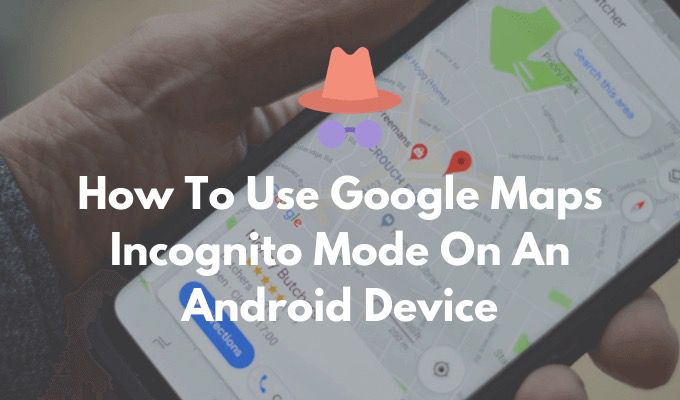
Come funziona la modalità di navigazione in incognito di Google Maps?
Come accennato in precedenza, la modalità di navigazione in incognito è una funzione di navigazione privata progettata per proteggere posizione (GPS ) e dati di ricerca su Google Maps. Quando attivi la modalità di navigazione in incognito, Google Maps disattiva immediatamente la funzione Cronologia delle posizioni. L'app smette di registrare dove vai e cosa cerchi.
Google Maps non salverà la tua cronologia di navigazione o la cronologia delle ricerche. Non ti invierà nemmeno notifiche. Non aggiornerà la tua posizione condivisa se hai abilitato la funzione.
Ma questo non cambia la tua esperienza di navigazione su Google Maps. Sarai comunque in grado di vedere dove ti trovi, potrai cercare un luogo e potrai anche utilizzare la navigazione passo passo di Google Maps.
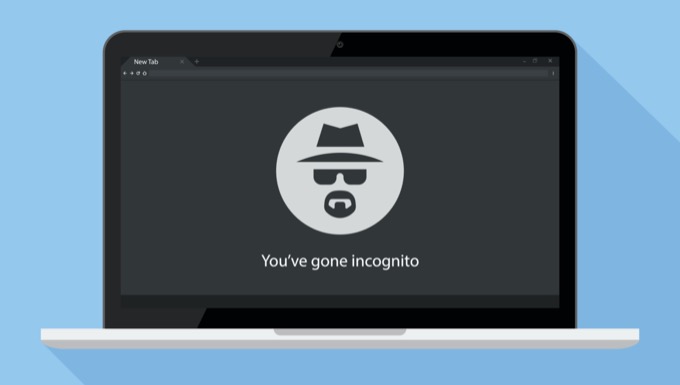
Le seguenti funzioni non saranno disponibili quando sei in modalità di navigazione in incognito di Google Maps:
Durante la navigazione, la funzione Microfono in Google Maps non funzionerà, ma puoi comunque utilizzare il " OK Google ". Verrà visualizzato Assistente Google e, poiché non fa parte dell'app Google Maps, tali dati verranno archiviati e saranno disponibili nella cronologia del tuo account Google.
Come attivare la modalità di navigazione in incognito di Google Maps
Ora che hai capito come funziona la funzione, ecco come puoi utilizzarla sul tuo smartphone Android.
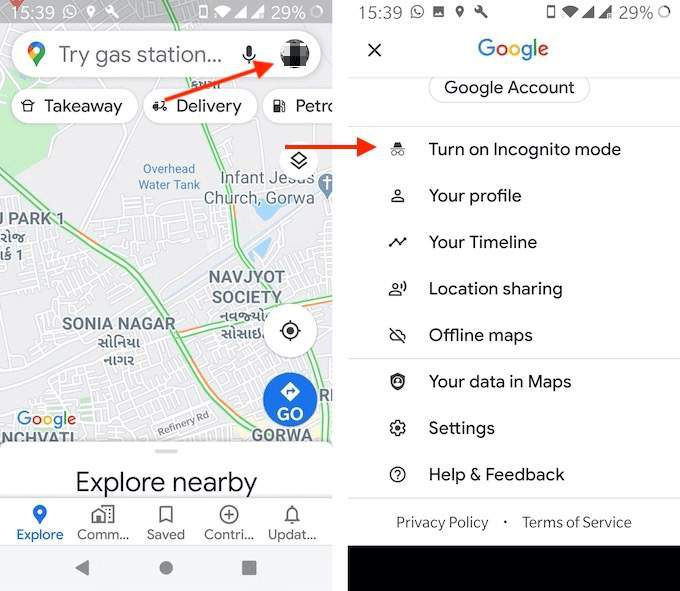
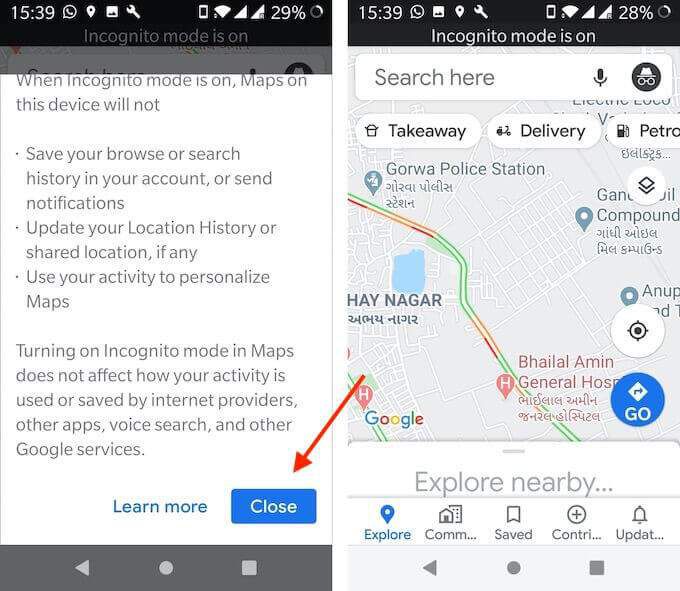
Una volta riavviato, essere in modalità di navigazione in incognito. Sarai in grado di capirlo perché l'icona della modalità di navigazione in incognito sostituirà l'icona del tuo profilo nell'angolo in alto a destra.
Ora puoi continuare a cercare e navigare, senza la preoccupazione di essere registrato.
Come disattivare la modalità di navigazione in incognito di Google Maps
Una volta che hai finito con le tue scappatelle in incognito, potresti disabilitarla e tornare all'impostazione predefinita ( dopotutto, la modalità di navigazione in incognito di Google Maps offre meno funzioni).
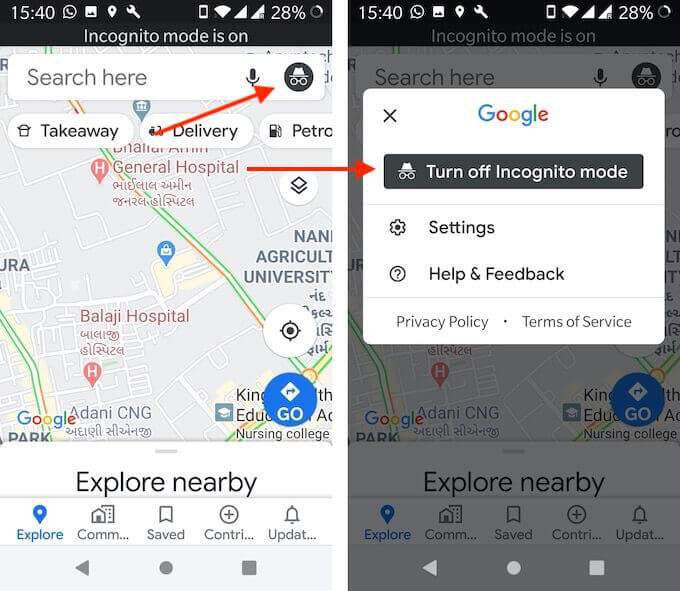
E proprio così, l'app Google Maps verrà riavviata e la tua schermata iniziale familiare di Google Maps tornerà.
Come eliminare la cronologia di Google Maps
Cosa succede se dimentichi di abilitare la modalità di navigazione in incognito di Google Maps e desideri nascondere o eliminare attività da Google Maps? Puoi farlo anche tu, proprio come il browser Google Chrome.
E puoi farlo direttamente dall'app Google Maps per Android.
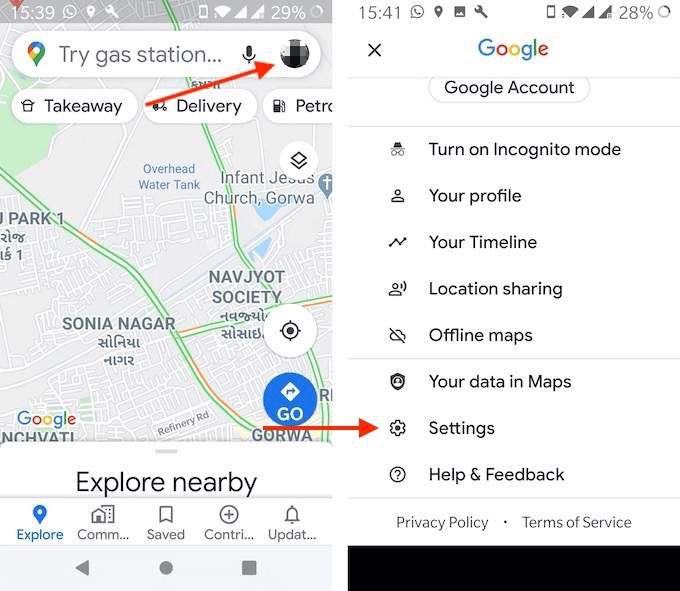
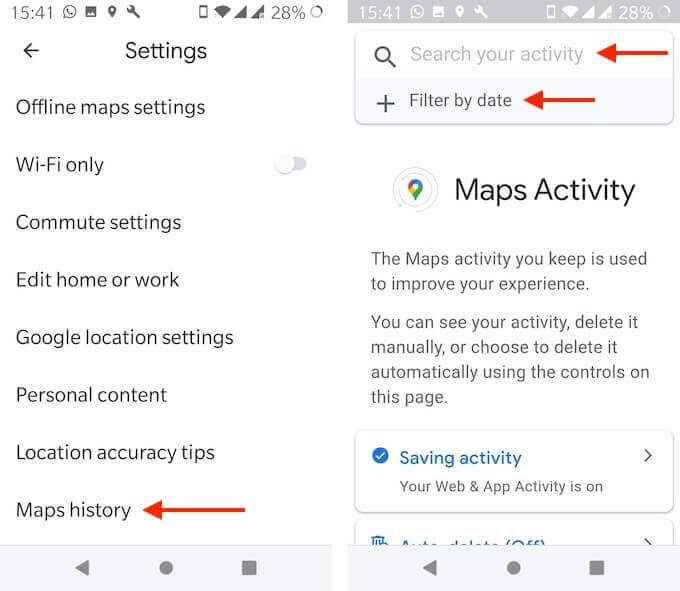
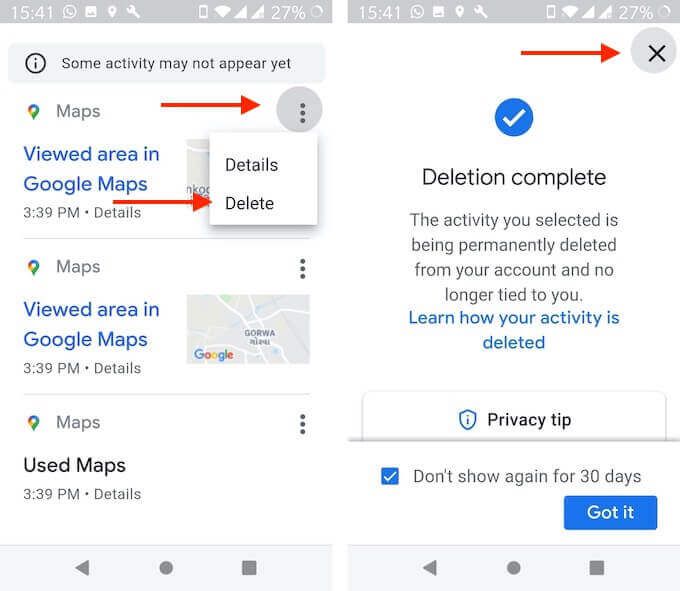
Google eliminerà ora i dati specifici da il tuo account Google. Non verrà visualizzato nell'app Google Maps e nessun account collegato sarà in grado di accedervi.
Com'è stata la tua esperienza con Google Maps in modalità di navigazione in incognito? Condividi con noi nei commenti qui sotto.
Cerchi un'alternativa a Google Maps? Ecco le tue 8 migliori opzioni.